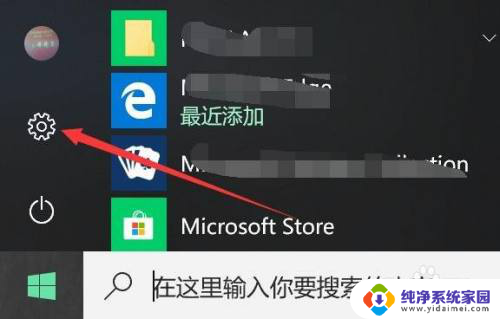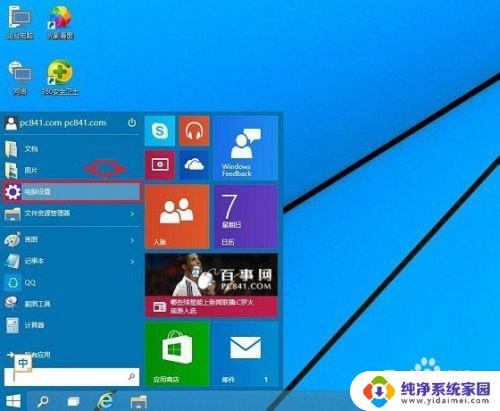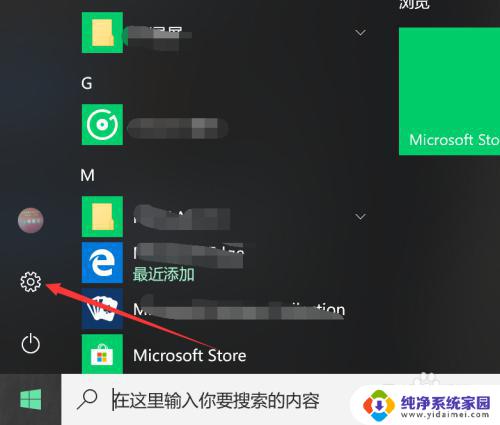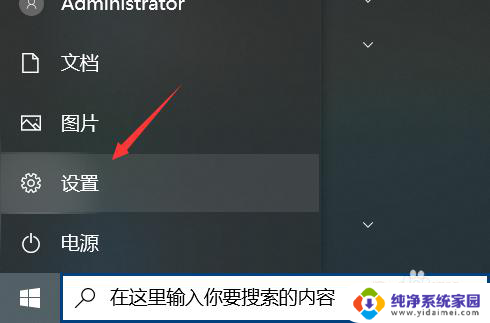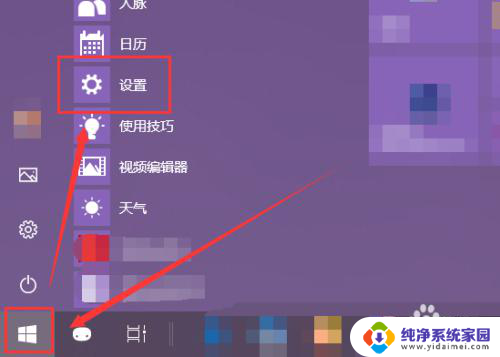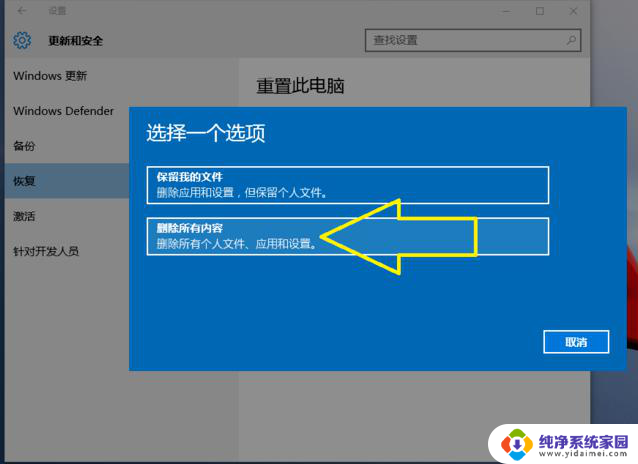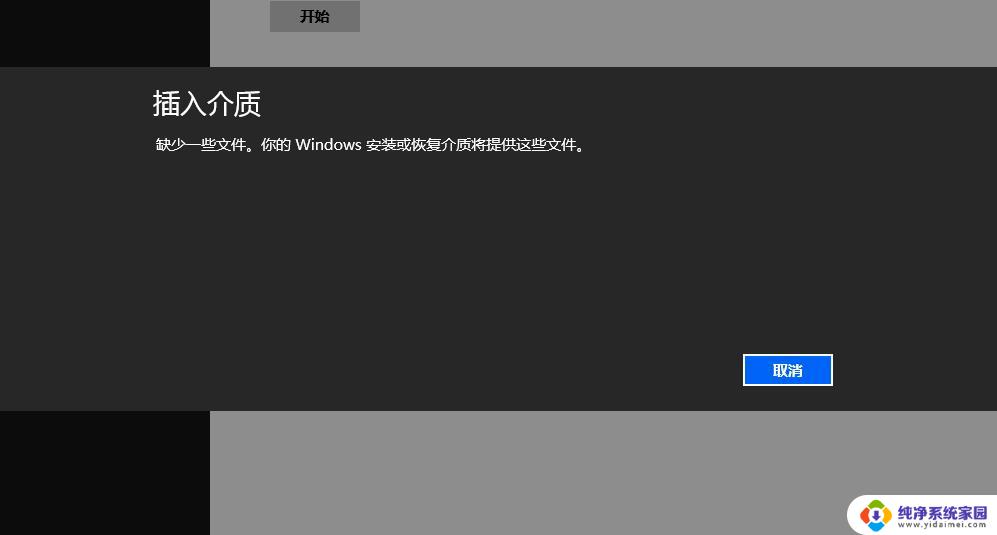win10系统恢复在哪里 win10恢复出厂设置步骤
更新时间:2023-09-28 16:42:10作者:yang
随着科技的不断发展和普及,操作系统成为人们日常生活中不可或缺的一部分,作为微软推出的最新操作系统,Windows 10以其强大的性能和丰富的功能赢得了广大用户的喜爱。在使用过程中,我们难免会遇到一些问题,例如系统崩溃、病毒感染等。为了解决这些问题,Win10系统恢复和恢复出厂设置成为了很多用户的选择。Win10系统恢复在哪里?而恢复出厂设置的步骤又是怎样的呢?本文将为大家详细解答。
步骤如下:
1.首先打开左下角的“开始菜单”

2.在左侧找到“设置”功能按钮
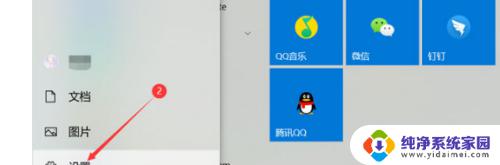
3.进入电脑设置界面之后,使用鼠标往下滑动。找到“更新和安全”设置,点击进入
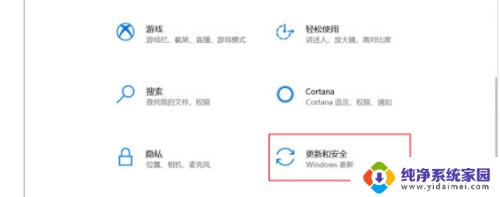
4.在左侧菜单中找到“恢复”设置,打开恢复设置之后。在右侧选择“恢复,重置此电脑”选项,并点击开始
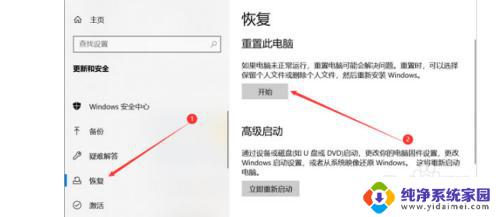
5.在弹出的菜单选项中,选择“删除所有内容”。也就是我们在这台电脑中的个人文件、应用、设置,之后就是等待电脑恢复出厂设置的完成了
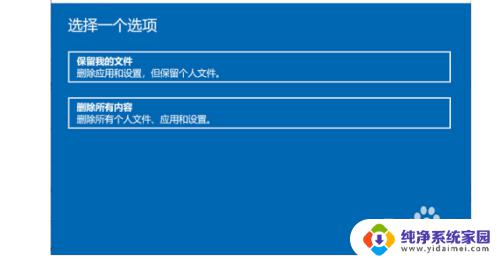
以上就是win10系统恢复的方法,如果您遇到了这种问题,可以根据本文提供的方法进行解决,希望这篇文章对您有所帮助。